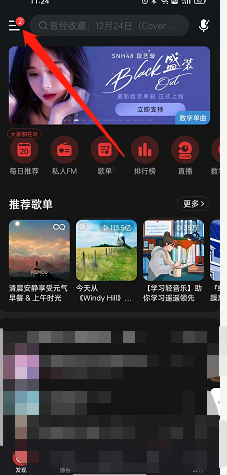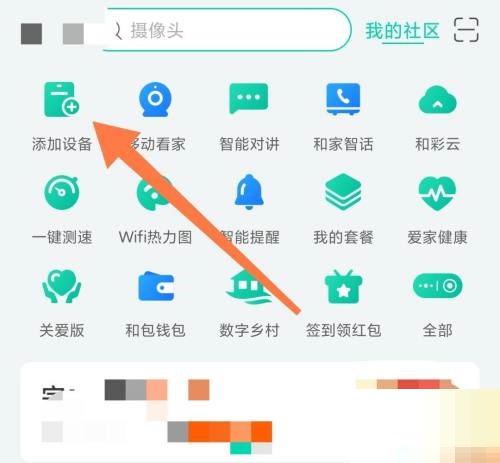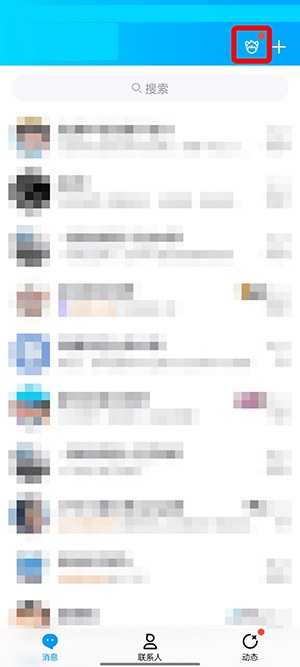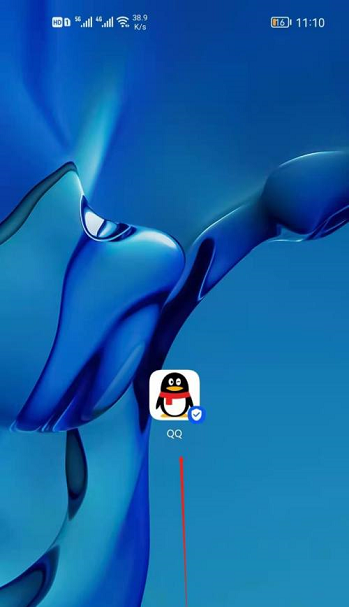近日有一些小伙伴咨询小编Adobe Photoshop Lightroom如何启用过滤器?下面就为大家带来了Adobe Photoshop Lightroom启用过滤器的方法,有需要的小伙伴可以来了解了解哦。
第一步:首先打开Adobe Photoshop Lightroom以及图片文件(如图所示)。

第二步:然后点击图库菜单窗口(如图所示)。
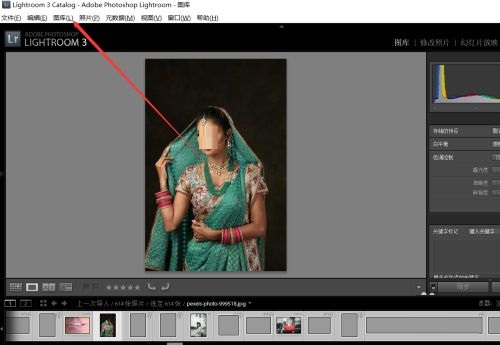
第三步:然后出现下拉框后点击里面的启用过滤器(如图所示)。
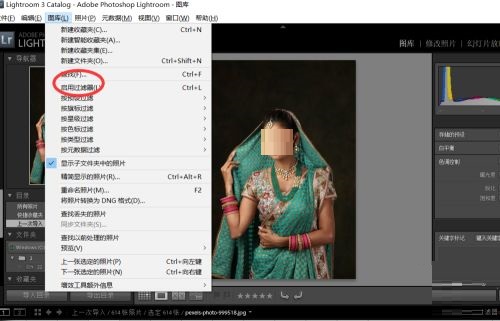
第四步:点击过后就显示过滤器启动了(如图所示)。
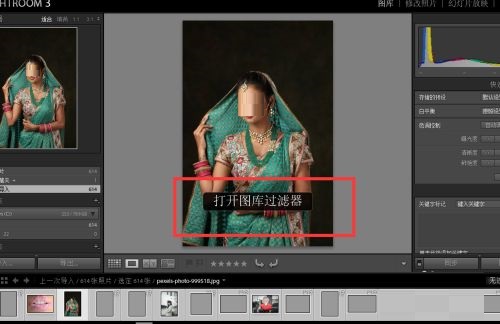
以上就是小编给大家带来的Adobe Photoshop Lightroom如何启用过滤器的全部内容,希望能够帮助到大家哦。
- THE END -
最后修改:2022年5月4日
非特殊说明,本博所有文章均为博主原创。
如若转载,请注明出处:https://www.si-yi.com/6306.html